Ventana de la aplicación
📘Abrir la ventana de la aplicación
Haga clic en el icono de GeoDrive en la barra de tareas o en la bandeja de iconos ocultos:

Si fuera necesario, inicie sesión.
Seleccione el icono de Configuración.
O seleccione Menú.
📘Consultar las novedades
Cuando hay disponible una versión nueva, es posible consultar las nuevas funciones en las notas de la versión.
Haga clic en ![]() para ver información sobre las nuevas funciones.
para ver información sobre las nuevas funciones.
Haga clic en ![]() para rechazar la notificación de funciones.
para rechazar la notificación de funciones.
Una vez abierta o rechazada la notificación, dejará de aparecer hasta la siguiente notificación de funciones.
El enlace a las notas de versión siempre se puede abrir desde la ventana "Acerca de".
📘Ajustes de la Aplicación
Idioma
Seleccione un idioma para la aplicación Desktop Synchronisation.
Iniciar al arrancar del sistema
Cuando está activada, la aplicación se inicia automáticamente después de arrancar Windows.
📘Cargar Archivos
Haga clic en
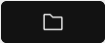 .
.En el explorador, seleccione uno o varios archivos.
Arrastre y suelte los archivos en el proyecto correspondiente de GeoCloud Drive.
📘Menú
Seleccionar:
Acerca de
Ayuda
Cerrar Sesión
Cerrar
